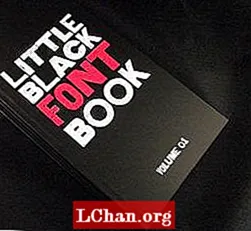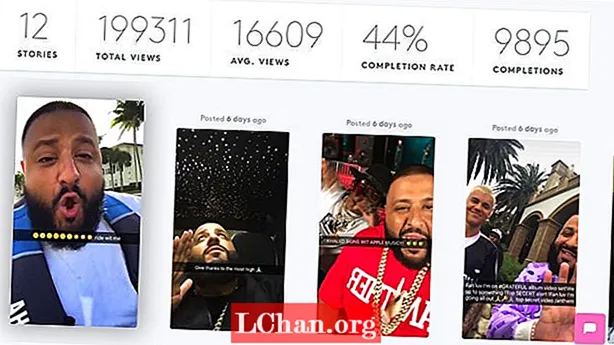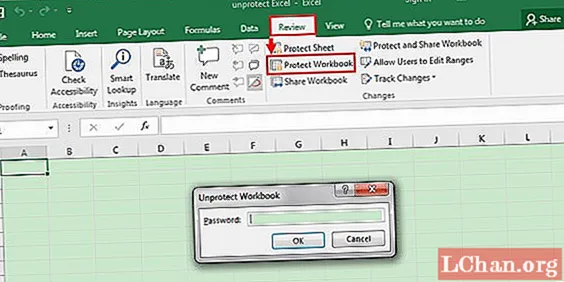
Sisältö
- Ratkaisu 1. Poista Excel 2013 -työkirjan suojaus rakennesalasanalla
- Ratkaisu 2. Poista Excel 2013 -työkirjan suojaus VBA-koodilla
- Ratkaisu 3. Kopioi suojattu Excel-sisältö toiseen työkirjaan
- Soluton 4: Poista Excel 2013 -salasanan suojaus ohjelmistolla
- Johtopäätös
Joskus suojaamme luottamuksellisen työkirjan muilta käyttäjiltä suojaamalla sen salasanalla.Kun haluamme lähettää sen jollekin muulle käyttämään samoja tietoja, voimme myös suojata ne. Entä jos unohdit salasanan suojaamaan Excel-työkirjaa? Nyt tässä artikkelissa esitellään tehokkaita menetelmiä suojaa Excel 2013 -työkirjaa salasanalla tai ilman, kun taas Excel-tiedosto on suojattu avoimella salasanalla tai muokkaa salasanaa.
Ratkaisu 1. Poista Excel 2013 -työkirjan suojaus rakennesalasanalla
Jos tiedät Excel 2013 -työkirjan salasanan, napsauta vain "Tarkista" ja sitten "Suojaa työkirja" ja kirjoita sitten salasana, kun se ponnahtaa esiin ikkunassa. Kun olet kirjoittanut työkirjan rakennesalasanan, voit helposti poistaa Excel 2013 -työkirjan suojauksen helposti.
Ratkaisu 2. Poista Excel 2013 -työkirjan suojaus VBA-koodilla
Jos unohdit salasanan suojaamaan Excel 2013 -työkirjaa, VBA-koodi on toinen tapa, jota voit yrittää käyttää. Tiedät kuinka se tehdään seuraamalla alla olevia ohjeita.
Vaihe 1: Avaa Excel-tiedosto ja avaa VBA-ikkuna painamalla Alt + F11.

Vaihe 2: Napsauta Lisää, valitse Moduuli.

Vaihe 3: Kirjoita Yleinen-ikkunaan VBA-koodi.

Vaihe 4: Napsauta Suorita-painiketta (tai paina F5-näppäintä) suorittaaksesi sen.
Vaihe 5: Sekunnissa avautuu pieni laatikko, salasanasta huolimatta napsauttamalla OK sulkeaksesi sen. Sulje VBA-ikkuna. Excel-taulukkoasi ei ole suojattu ilman salasanaa.
Ratkaisu 3. Kopioi suojattu Excel-sisältö toiseen työkirjaan
Oletetaan, että saat toiselta henkilöltä Excel-tiedoston, jota työkirja on käyttäjän suojaama. Et voi nyt muokata sitä. Se avautuu ikkunaan, jossa sanotaan, että "solu tai kaavio, jota yrität muuttaa, on suojatussa työkirjassa. tee muutoksia napsauttamalla Tarkista-välilehdessä Poista työkirjan suojaus (saatat tarvita salasanaa) ”. Mitä voit sitten tehdä? Napsauta vain OK ja sulje näyttö, kopioi ja liitä raakatiedot toiseen uuteen työkirjaan on älykäs tapa.
Soluton 4: Poista Excel 2013 -salasanan suojaus ohjelmistolla
Jos Excel-salasanasi on kadonnut ja unohdettu, hanki se sitten vaivattomasti parhaalla kolmannen osapuolen Excel-salasanan palautusohjelmalla, joka on lahjakas sovellus palauttamaan kadonneen Excel-salasanan ja avaamaan Excel-tiedoston turvallisella tavalla. Ohjelmisto ei koskaan tee muutoksia Excel-tiedostotietueisiin salasanaa purettaessa.
Täältä saat parhaan ratkaisun kadonneen Excel-salasanan palauttamiseksi. Täältä löydän PassFab for Excel -ohjelmiston murtamaan Excel-tiedoston salasanan lukitun Excel-tiedoston avaamiseksi uudelleen. Se on asianmukainen alusta, jolla voit ratkaista ongelman, joka liittyy Excel-salasanan murtamiseen, tai avata Excel ilman salasanaa. Alla on ohjeet Excel 2013: n avaamiseen, kun unohdit salasanan.
Kuinka suojata Excel-työkirja 2013 PassFab for Excel -sovelluksella voidaan tehdä seuraavilla tavoilla:
Vaihe 1. Lataa PassFab for Excel, asenna ja käynnistä se.
Vaihe 2. Valitse Poista Excel-rajoitussalasana -vaihtoehto.

Vaihe 3. Tuo Excel-tiedosto, jonka suojauksen haluat poistaa.

Vaihe 4. Napsauta Poista-painiketta, Excel-työkirjan salasana poistetaan sekunnissa.

Tässä on video-opas Excel-laskentataulukon suojauksen poistamisesta ilman salasanaa, joka toimii myös Excel 2013 -työkirjan suojauksessa:
Johtopäätös
Yhteenvetona, etsitkö edelleen hyödyllistä tapaa suojata Microsoft Office Excel 2013 -salasana? sitten tulet oikeaan paikkaan. Toivottavasti olet lukenut tiedot yksityiskohtaisesti ja saanut parhaan ohjelman. Näin voit poistaa Excel-työkirjan 2013 suojauksen ja avata koko työkirjan lukituksen muutosta tai avaamista varten.